视频通话(MeetingKit)
本篇文档将介绍如何使用小鱼易连Web MeetingKit UI库集成多人音视频通话服务到 React 项目中,开发者按照步骤执行即可完成集成操作;
在开始之前,请确认您已经完成相应的准备工作,获取集成 MeetingKit 所需的clientId、clientSecret、extId配置信息;
提示
小鱼易连 MeetingKit UI库暂时仅支持 React 框架集成,后续会放开更多的框架支持;
时序图
集成小鱼易连Web Meetingkit UI库具体的流程如下:
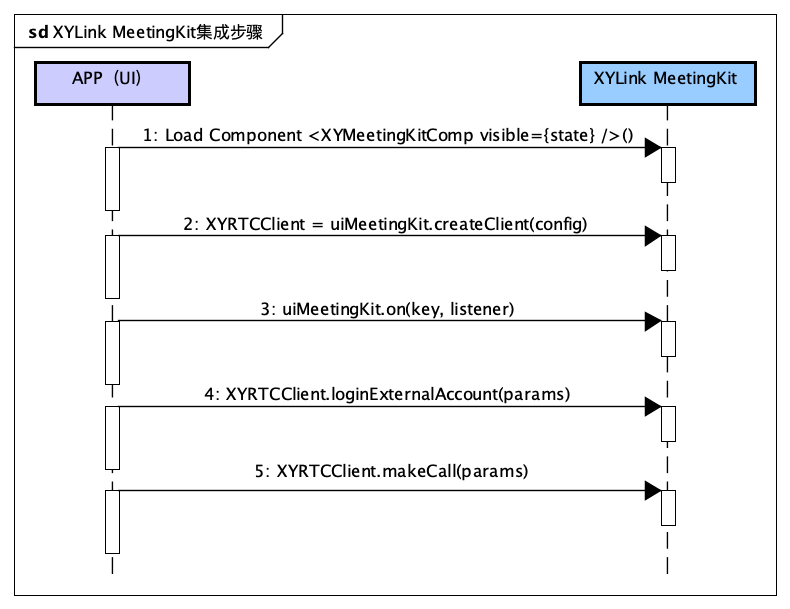
说明
小鱼易连 Web MeetingKit UI 库其强大音视频通话能力依赖于小鱼易连音视频 Web SDK 库的支持,两者共同协作,为开发者提供全面的解决方案;
Web MeetingKit UI 库
- 底层基于Web SDK库实现,按照标准的集成SDK流程实现UI逻辑;
- 使用 React 框架实现;
- 提供丰富的 UI 组件和便捷的交互方法,帮助开发者快速搭建用户界面和实现会议交互逻辑;
- 适合开发者专注于界面和用户体验的开发,减少手动处理复杂的底层逻辑和状态管理;
- 详细内容请参考:API 参考;
Web SDK 库
作为系统核心底层库,提供如下关键功能支持:
- 登录:完成用户的身份验证和权限管理;
- 呼叫与会议操作:包括发起/接收呼叫、加入/离开会议、会中操作等;
- 音视频采集与处理:支持摄像头、麦克风流采集和传输,并对音视频流进行编解码和质量优化;
- 信令传输:实现与服务端的消息交互,确保音视频通话的实时性与稳定性;
- 网络适配:提供动态网络条件下的适应性调整,确保流畅的用户体验;
基础流程引导
下面展示基础的通话流程步骤,请按顺序执行;
1、初始化项目
基于 Vite 快速搭建一个React+Typescript测试项目:video-call
$ npm create vite@latest video-call -- --template react-ts
2、安装依赖
进入video-call目录,执行安装依赖命令:
$ npm install3、安装 MeetingKit 库
安装@xylink/meetingkit库
$ npm install @xylink/meetingkit -S
4、清理文件
默认搭建的测试项目包含一些基础的样式,需要移除并关闭React严格模式:
- 清空
src/index.css、src/App.css文件内容,确保样式初始化; - 修改
src/index.css文件,添加html、body、root容器的默认高度,如果项目已经存在,则无需添加;
html, body{
height: 100%;
width: 100%;
}
#root {
width: 800px;
height: 500px;
}
- 修改
src/main.tsx文件,移除StrictMode模式,修改完成代码如下:
import { createRoot } from 'react-dom/client';
import App from './App.tsx';
import './index.css';
createRoot(document.getElementById('root')!).render(<App />);
5、初始化 MeetingKit 库
编辑src/App.tsx文件,执行下面各项操作:
- 加载 MeetingKit 样式:
import '@xylink/meetingkit/css/style.css';
- 导入
uiMeetingKit,XYMeetingEventKey模块,调用uiMeetingKit.createClient()创建XYRTCClient实例,并配置对应的clientID、clientSecret、extID参数; - 添加
uiMeetingKit的监听事件,执行退会逻辑; - 添加会议状态、缓存
XTRTCClient实例;
详细代码逻辑如下:
提示
通过npm/yarn安装完成MeetingKit库后,会依赖安装 @xylink/xy-rtc-sdk 库,项目中直接使用即可;
// App.tsx
import { useEffect, useRef, useState } from 'react';
import { uiMeetingKit, XYMeetingEventKey } from '@xylink/meetingkit';
// 安装MeetingKit后自动安装此依赖
import { XYRTCClient } from '@xylink/xy-rtc-sdk';
import './App.css';
import '@xylink/meetingkit/css/style.css';
// 会议状态
export enum MeetingState {
Login,
Meeting,
}
function App() {
// 定义会议状态,默认是登录状态
const [meetingState, setMeetingState] = useState(MeetingState.Login);
// 缓存XYRTCClient实例
const client = useRef<XYRTCClient | null>(null);
useEffect(() => {
// 初始化执行
createMeetingClient();
}, []);
// 创建Meeting Client客户端
const createMeetingClient = async () => {
try {
if (!client.current) {
// 返回SDK Client
client.current = await uiMeetingKit.createClient({
// 请在此处配置准备工作中获取到的配置参数
// 请在此处配置准备工作中获取到的配置参数
// 请在此处配置准备工作中获取到的配置参数
clientId: '',
clientSecret: '',
extId: '',
});
uiMeetingKit.on(XYMeetingEventKey.DISCONNECTED, disconnected);
}
} catch (error: unknown) {
console.warn('init client error: ', error);
}
};
// 监听异常退会消息
const disconnected = () => {
// 退回加入会议页面
setMeetingState(MeetingState.Login);
};
return <div></div>;
}
export default App;
6、添加登录和呼叫功能
继续编辑src/App.tsx文件,添加加入会议按钮和点击事件;
- 调用
XYRTCClient.loginExternalAccount方法进行三方账号登录,注意配置合适的三方用户ID:extUserId - 调用
uiMeetingKit.makeCall方法发起呼叫,注意配置云会议号:confNumber
详细代码如下:
import { uiMeetingKit, XYMeetingEventKey, XYShow, XYButton } from '@xylink/meetingkit';
function App() {
...
// 内容同上
// 加入会议
const joinMeeting = async () => {
try {
setMeetingState(MeetingState.Meeting);
if (client.current) {
await client.current.loginExternalAccount({
extUserId: 'xxxx',
displayName: '测试MK',
});
await uiMeetingKit.makeCall({
// 请在此处配置云会议号
// 请在此处配置云会议号
// 请在此处配置云会议号
confNumber: '',
password: '',
displayName: '测试MK',
// 入会是否是静音
muteAudio: false,
// 入会是否是关闭摄像头
muteVideo: false,
});
}
} catch (error: unknown) {
console.log('join meeting error: ', error);
}
};
return (
<div style={{ width: '100%', height: '100%', padding: '20px' }}>
{/* 加入会议,XYShow和XYButton组件来自@xylink/meetingkit导出 */}
<XYShow is={meetingState === MeetingState.Login}>
<XYButton type="primary" onClick={joinMeeting}>
加入会议
</XYButton>
</XYShow>
</div>
);
}
7、添加 MeetingKit 组件
继续编辑src/App.tsx文件,加载组件,代码如下:
import { uiMeetingKit, XYMeetingEventKey, XYShow, XYButton, XYMeetingKitComp } from '@xylink/meetingkit';
function App() {
...
// 内容同上
return (
<div style={{ width: '100%', height: '100%', padding: '20px' }}>
{/* 加入会议,XYShow和XYButton组件来自@xylink/meetingkit导出 */}
<XYShow is={meetingState === MeetingState.Login}>
<XYButton type="primary" onClick={joinMeeting}>
加入会议
</XYButton>
</XYShow>
{/* 会中,使用指定容器渲染,如果不指定,则使用顶层容器渲染 */}
<XYMeetingKitComp visible={meetingState === MeetingState.Meeting} />
</div>
);
8、开启调试
执行启动调试命令,使用浏览器打开对应的http://localhost+端口地址访问:
$ npm run dev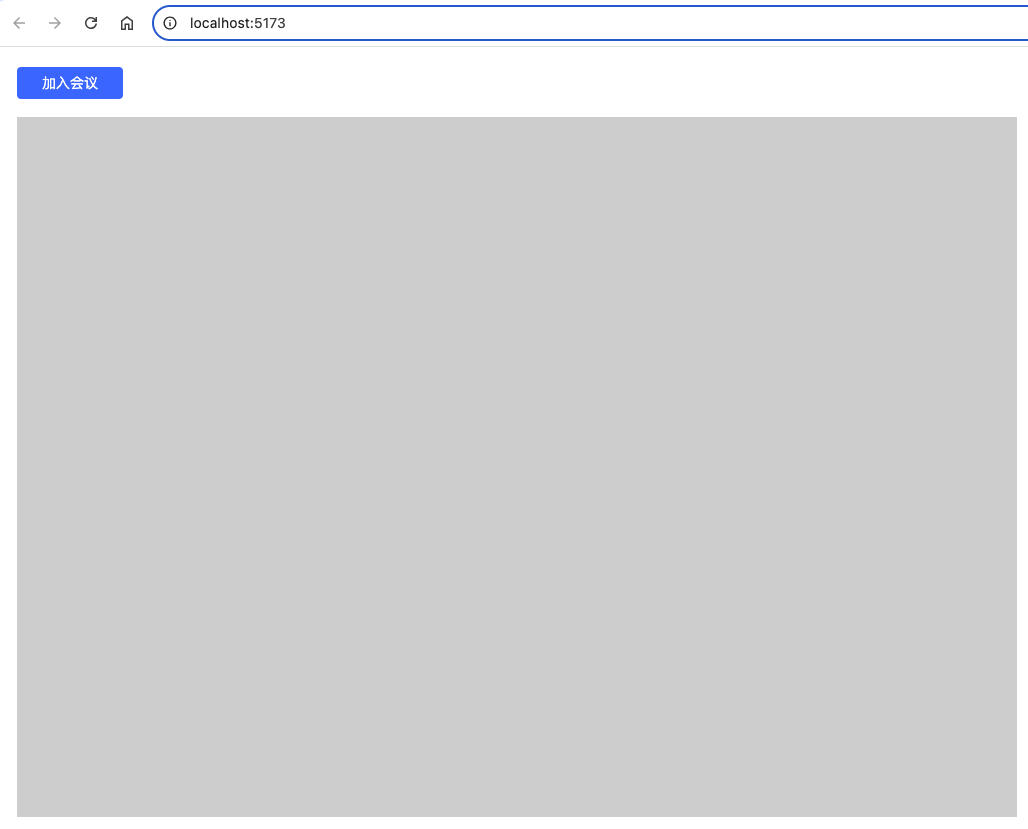
点击加入会议按钮,效果如下:
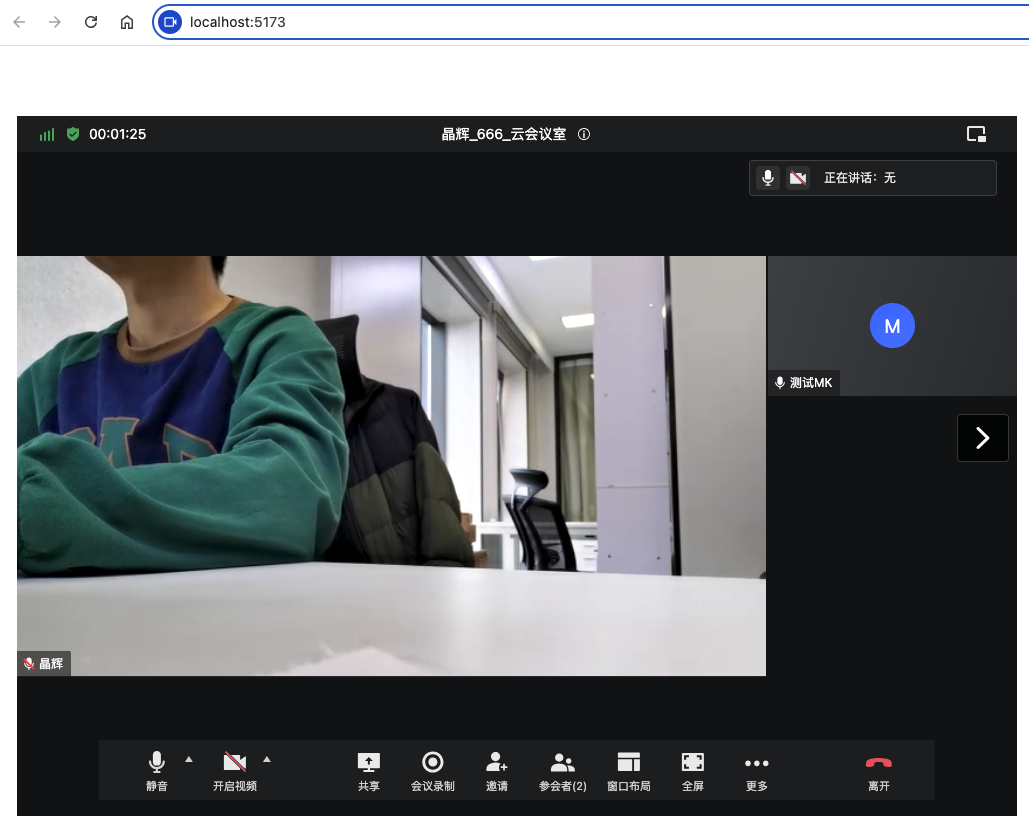
9、完整代码
完整的src/App.tsx如下,可作为参考,同时可以在 Github 中获取完整项目源码;
提示
1、请在createMeetingClient函数中配置clientId、clientSecret、extId
1、请在joinMeeting函数中配置:extUserId、confNumber
import { useEffect, useRef, useState } from 'react';
import { uiMeetingKit, XYMeetingEventKey, XYShow, XYButton, XYMeetingKitComp } from '@xylink/meetingkit';
// 安装MeetingKit后自动安装此依赖
import { XYRTCClient } from '@xylink/xy-rtc-sdk';
import './App.css';
import '@xylink/meetingkit/css/style.css';
export enum MeetingState {
Login,
Meeting,
}
function App() {
// 定义会议状态,默认是登录状态
const [meetingState, setMeetingState] = useState(MeetingState.Login);
// 缓存XYRTCClient实例
const client = useRef<XYRTCClient | null>(null);
useEffect(() => {
// 初始化执行
createMeetingClient();
}, []);
// 创建Meeting Client客户端
const createMeetingClient = async () => {
try {
if (!client.current) {
// 返回SDK Client
client.current = await uiMeetingKit.createClient({
// 请在此处配置准备工作中获取到的配置参数
// 请在此处配置准备工作中获取到的配置参数
// 请在此处配置准备工作中获取到的配置参数
clientId: '',
clientSecret: '',
extId: '',
});
uiMeetingKit.on(XYMeetingEventKey.DISCONNECTED, disconnected);
}
} catch (error: unknown) {
console.warn('init client error: ', error);
}
};
// 监听异常退会消息
const disconnected = () => {
// 退回加入会议页面
setMeetingState(MeetingState.Login);
};
// 加入会议
const joinMeeting = async () => {
try {
if (client.current) {
setMeetingState(MeetingState.Meeting);
await client.current.loginExternalAccount({
extUserId: 'xxxx',
displayName: '测试MK',
});
await uiMeetingKit.makeCall({
// 请在此处配置云会议号
// 请在此处配置云会议号
// 请在此处配置云会议号
confNumber: '',
password: '',
displayName: '测试MK',
// 入会是否是静音
muteAudio: false,
// 入会是否是关闭摄像头
muteVideo: false,
});
}
} catch (error: unknown) {
console.log('join meeting error: ', error);
}
};
return (
<div style={{ width: '100%', height: '100%', padding: '20px' }}>
{/* 加入会议,XYShow和XYButton组件来自@xylink/meetingkit导出 */}
<XYShow is={meetingState === MeetingState.Login}>
<XYButton type="primary" onClick={joinMeeting}>
加入会议
</XYButton>
</XYShow>
{/* 会中,使用指定容器渲染,如果不指定,则使用顶层容器渲染 */}
<XYMeetingKitComp visible={meetingState === MeetingState.Meeting} />
</div>
);
}
export default App;
样式文件如下:
html,
body {
height: 100%;
width: 100%;
}
#root {
width: 800px;
height: 500px;
}
10、常见问题